「最近刪除」是 iOS 16 上「訊息」應用程式中的一個新部分,可讓您查看上個月從 iPhone 中刪除的所有訊息。您從 iMessage 帳戶中刪除的任何訊息都會顯示在此部分中,包括文字訊息、圖片、語音訊息或您或其他人共享的檔案。 「最近刪除」部分中的消息將包括您從對話中刪除的單一訊息以及整個對話。
在此之前,當您在 iOS 15 上刪除訊息時,該訊息會立即從您的 iPhone 中刪除並且無法輕易恢復。相反,在 iOS 15 上恢復已刪除訊息的唯一方法是將你的 iPhone 恢復到保存了你要恢復的訊息的舊備份。
使用 iOS 16,您可以輕鬆存取您刪除的訊息,甚至可以在它們從您的 iPhone 中永久刪除之前的有限時間內恢復它們。
當您從 iPhone 上的「資訊」應用程式中刪除資訊時,資訊可以移至「最近刪除」。若要將訊息移至“最近刪除”,請開啟iPhone 上 的“訊息”應用程式。

注意:只有當您的 iPhone 在 iOS 16 或更高版本上運行時,這才有可能。如果您使用的是舊版 iOS,除非您將 iPhone 還原到舊版備份,否則將無法存取您刪除的訊息。
在訊息中,找到要從中刪除訊息的執行緒。如果您希望移動整個訊息線程,請點擊並按住首選線程。

在出現的溢出選單中,選擇刪除。
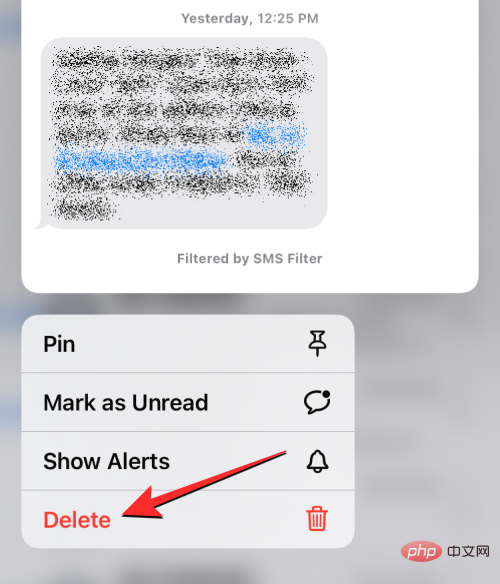
在底部出現的提示中,點擊刪除以確認您的動作。
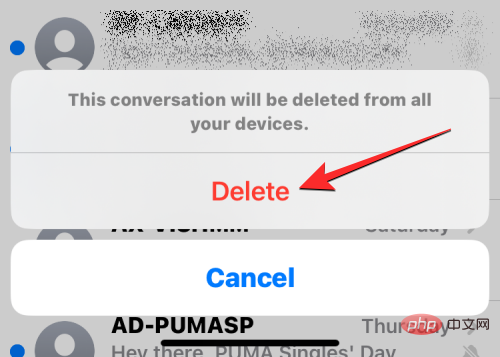
如果您希望從執行緒中刪除單一訊息,請點擊它開啟執行緒。

當對話在螢幕上載入時,點擊並按住要移動到「最近刪除」部分的單一訊息。
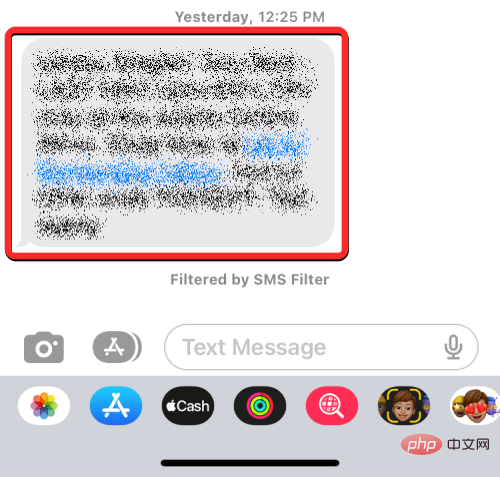
在出現的溢出選單中,選擇「更多」。
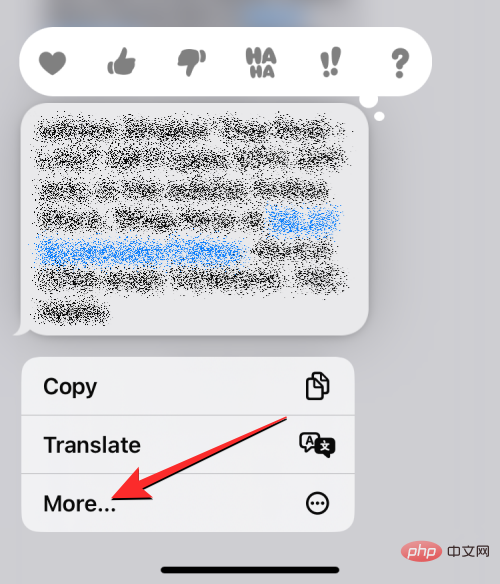
所選訊息現在將在左側以藍色勾號圖示突出顯示。在此畫面上,您可以從要移動到「最近刪除」部分的執行緒中選擇更多訊息。選擇要移動的訊息後,點擊左下角的垃圾桶圖示。
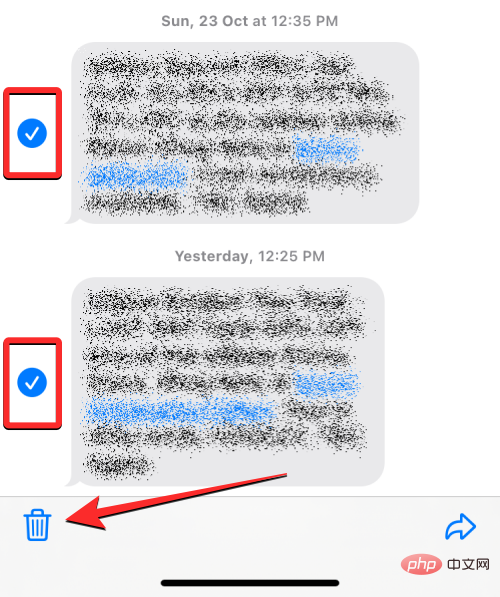
在底部出現的提示中,點選刪除訊息。
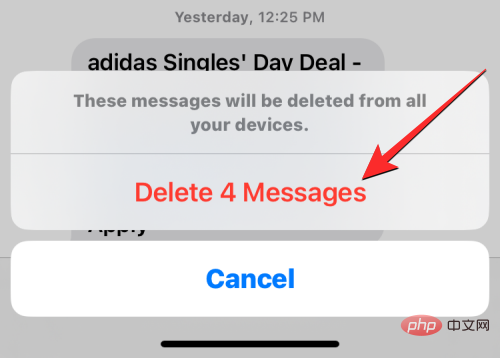
所選訊息現在將發送到「訊息」應用程式內的「最近刪除」部分。
如果您有一堆對話要移至「最近刪除」部分,則無需長按並逐條手動刪除這些訊息。您可以先選擇然後刪除它們,將整個訊息執行緒移至「最近刪除」部分。為此,請點選「訊息」應用程式右上角的 三點圖示。
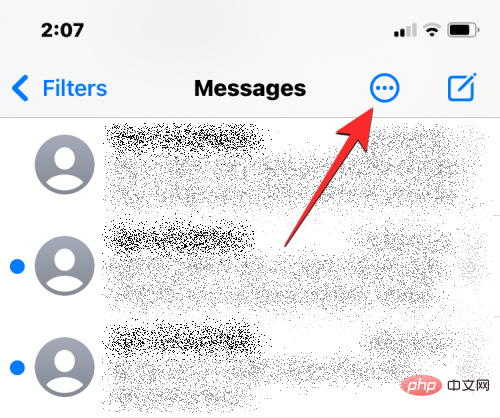
在出現的溢出選單中,點選選擇訊息。
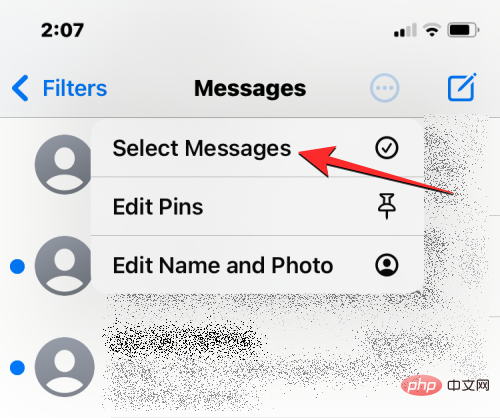
您現在可以選擇要移至「最近刪除」的多個訊息。要進行選擇,只需點擊所需的訊息,您就會看到左側出現藍色勾號圖示。
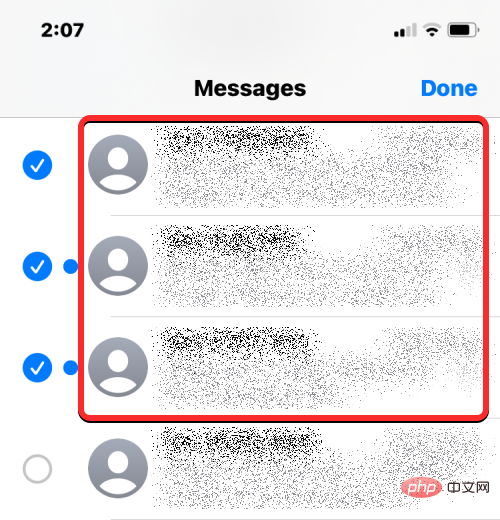
選擇訊息後,點選右下角的 刪除。
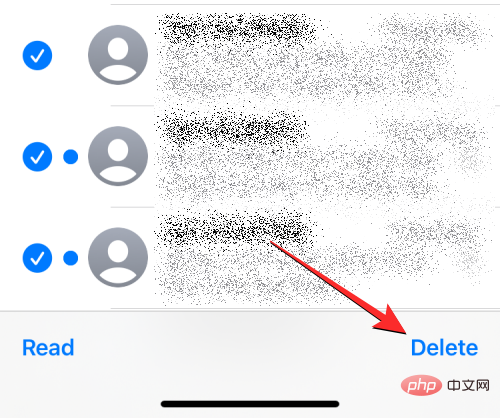
在底部出現的提示中,點選刪除。
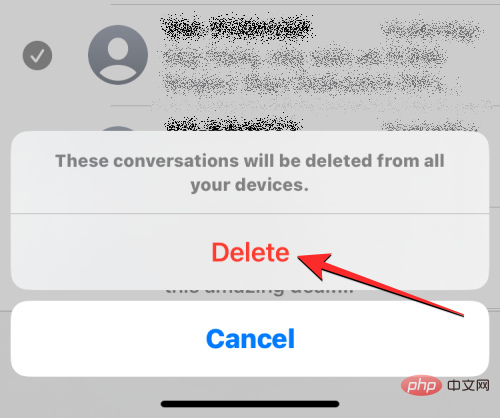
選定的訊息執行緒現在將傳送至「最近刪除」部分。
當您在 iOS 16 上刪除一則訊息時,所選訊息或執行緒將立即移至訊息應用程式內的「最近刪除」資料夾中。從您刪除一則訊息時起,iOS 會在此部分中儲存您最近的所有訊息最多 30 天。
在此期間,您可以存取您發送到「最近刪除」的任何訊息,將它們帶回您的對話,或從那裡手動刪除它們以永久刪除這些訊息的任何痕跡。
一旦訊息超過 30 天,iOS 會將其從「最近刪除」資料夾中刪除並永久刪除。 Apple 提到在某些情況下可能需要長達 40 天的時間才能刪除這些訊息。
如上所述,從您從「訊息」畫面刪除訊息之日起,最多30 天內,您可以在「訊息」應用程式中存取您移至「最近刪除」資料夾的訊息和對話。這段時間到期後,訊息應用程式將從您的帳戶中永久刪除過期的訊息,您將無法查看它們或從任何裝置恢復它們。
如果您移至「最近刪除」資料夾的訊息快要過期,您可以將其移回主訊息螢幕,然後再次刪除它以將其過期日期更新為 30 天。
您從「資訊」應用程式中刪除的資訊不會與您在該應用程式上的活躍對話一起顯示。相反,它們可以在一個單獨的最近刪除資料夾中訪問,該資料夾可以在訊息應用程式中訪問。若要尋找最近刪除的信息,請開啟iPhone 上 的「訊息」應用程式。

在訊息內部,點擊左上角的過濾器。
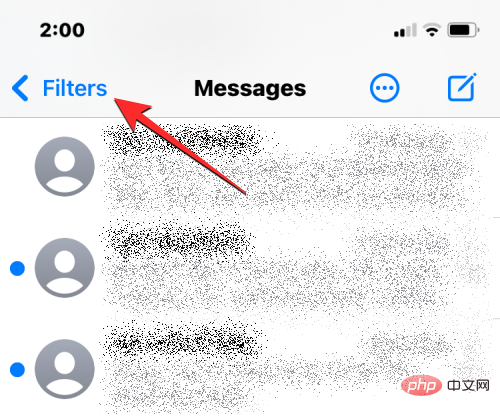
在下一個畫面上,您將看到將文字分類到的所有不同篩選器。在這裡,點擊底部 的最近刪除。

在出現的「最近刪除」畫面中,您會看到最近 30 天內刪除的郵件清單。
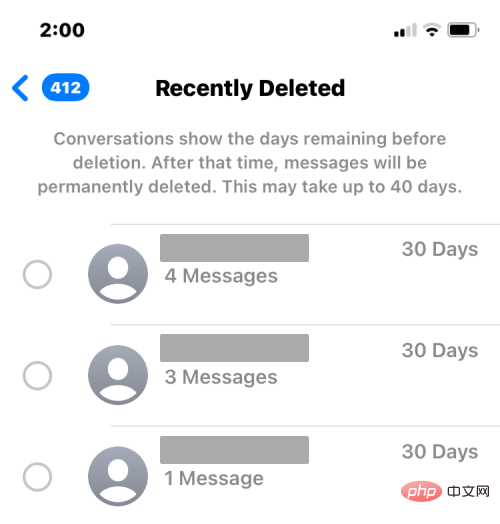
您將無法直接從此畫面開啟對話或訊息。如果您想打開已刪除的訊息,您需要將它們恢復到您的對話中。
iOS 16 允許您從「最近刪除」部分恢復過去30 天內刪除的任何文字或對話,或者如果您不想再保留它們,您可以選擇從iPhone 永久刪除它們。
要查看您發送到「最近刪除」資料夾的郵件,您需要先將其還原。為此,打開“訊息”應用程式並轉到“過濾器” > “最近刪除”,訪問“最近刪除”部分。

在「最近刪除」畫面中,您會看到最近 30 天內刪除的郵件清單。如果您希望從此畫面恢復訊息並將其發送回您的活動對話,請從此清單中選擇該訊息。您可以從此清單中選擇多個訊息,當您製作您的部分時,您會看到一個藍色勾號圖示出現在所選訊息的左側。

做出選擇後,點選右下角的 恢復。
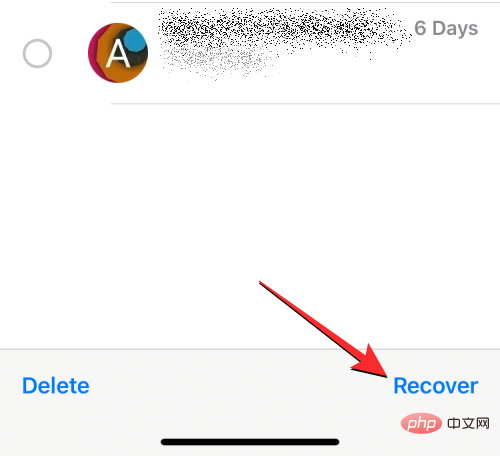
要確認此動作,請在底部出現的提示中 選擇恢復訊息。
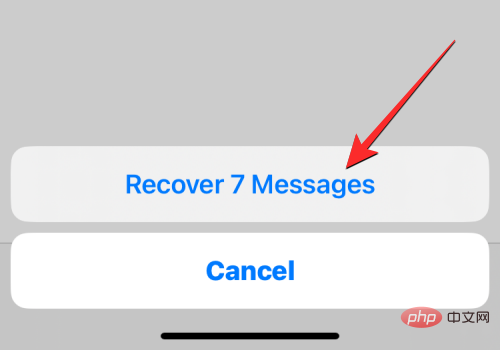
所選訊息現在將移回「訊息」應用程式內的主對話畫面。
您也可以從「最近刪除」畫面恢復所有訊息,並透過點擊右下角的「 全部恢復」將它們移回您的對話。
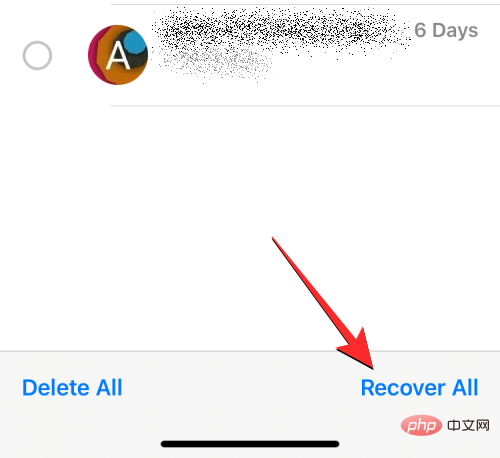
要確認此操作,請在底部出現的提示中 選擇恢復訊息。
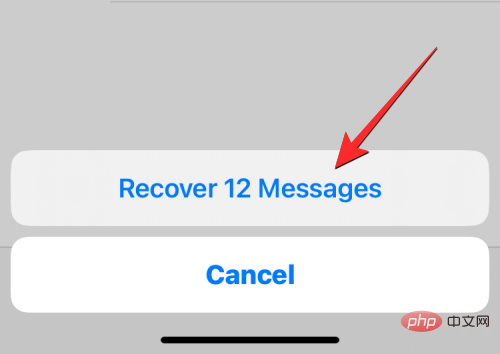
這將恢復您最近刪除的所有訊息並將它們移回訊息螢幕;從而清空最近刪除的部分。
如果您不想再保留發送到「最近刪除」部分的訊息,您可以將它們從 iPhone 中永久刪除。要從“最近刪除”部分刪除訊息,您需要先轉到此部分,方法是轉到“訊息” > “過濾器” > “最近刪除” 。

在「最近刪除」畫面中,您會看到最近 30 天內刪除的郵件清單。若要從此部分刪除其中一則訊息,請選擇要刪除的訊息,其左側會出現一個藍色勾號圖示。您可以選擇要刪除的郵件數量以大量刪除它們。

做出選擇後,點選左下角的 #刪除。
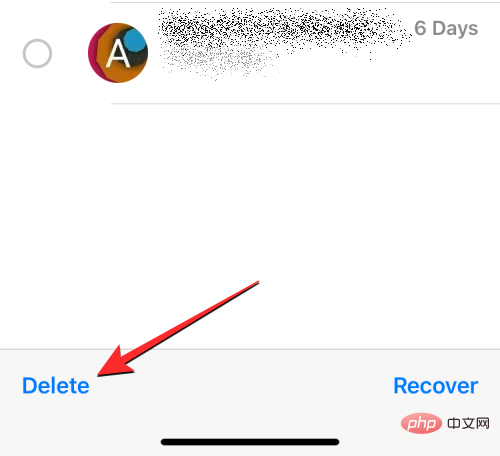
您會在底部看到一個提示,要求您確認您的操作。在此提示中,選擇刪除訊息。
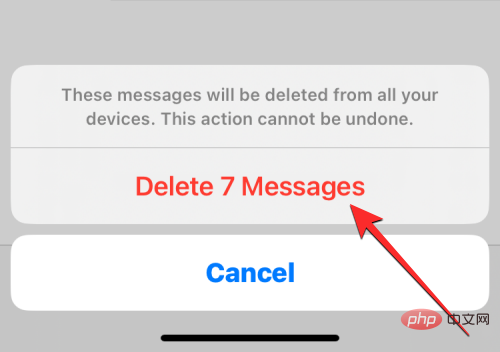
當您這樣做時,所選訊息將從您的所有 Apple 裝置中刪除,並且在未來的任何時候都無法恢復。
您也可以點選左下角的 全部刪除來刪除您移至「最近刪除」部分的所有訊息。
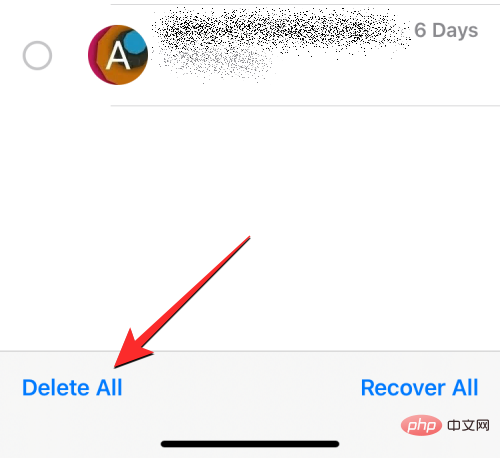
在出現的熟悉提示中,點擊刪除訊息以確認您的動作。
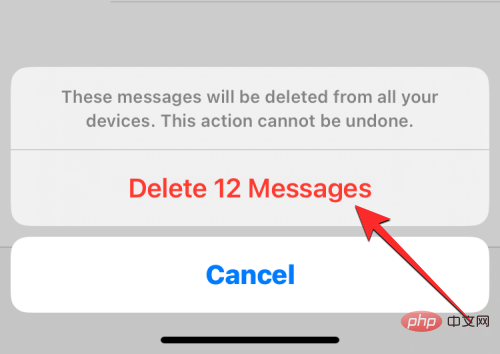
由於「最近刪除」部分已被清空,您將返回過濾器列表,您將不再在螢幕上看到「最近刪除」資料夾。
「最近刪除」畫面將顯示您從 iPhone 中刪除的所有訊息以及您從其他 Apple 裝置中刪除的訊息。該功能要求您在 iOS 16 或更高版本上運行;這意味著此部分將無法在運行 iOS 15 或更早版本的裝置上存取。如果您希望將訊息移至「最近刪除」部分,則需要確保從執行 iOS 16 的 iPhone 中刪除它們。
如果您在「最近刪除」部分看不到您刪除的訊息,可能是因為:
如果您無法存取最近刪除的郵件:
以上是iOS 16 最近刪除的訊息:我們完整的逐步教學的詳細內容。更多資訊請關注PHP中文網其他相關文章!




